-
Posts
1,231 -
Joined
-
Last visited
-
Days Won
31
Everything posted by nettlebay
-
Commentaire supprimé (voir suivant)
-
Minicenter ne fonctionne pas...
-
@Pioupiou Ah ben oui! Quand même, en cas de cata (ça peut arriver chez un débutant avide de bidouillages, et chez les autres aussi!), c'est bien pratique! Même pas besoin de faire de la récup de données. On ré-installe avec un deuxième home dans la partition de home. Exemple pour moi: Ci-dessous, j'ai supprimé tout ce qui ne m'intéressait plus dans le dossier HOME BODHI notamment les dossier et fichiers cachés Désolé, c'est Thunar Nooon! Pas de tomates! Nooon!
-
@Telecasterman MODIFIÉ (j'avais mal lu! ) Je pense qu'effectivement Grub Customizer ne donnera pas grand-chose sur un "live" (CD ou USB) Attention! Si tu as 2 installations genre Ubuntu (eOs ou autre) sur 2 partitions, il est possible que GrubCustomizer donne des résultats inattendus (ça m'est arrivé récemment). Je pense qu'il faut l’exécuter sur la partition la plus ancienne, pas sur la plus récente (je ne suis pas sûr de ce que j'affirme, hein!) Les problèmes de Grub après une installation d'une nouvelle distro peuvent parfois se résoudre avec un simple sudo upgrade-grub Mais encore faut-il avoir accès* d'une manière ou une autre à la nouvelle installation ou qu'une autre distro soit installée... (autre que Win, bien sûr)! J'ai constaté récemment (c'était juste pour un test) que sudo upgrade-grub ne fonctionne pas à partir d'une Live-USB. C'est pour ça, je pense, que GrubCustomizer a de fortes chances de ne pas fonctionner non-plus. Il va essayer de modifier son Grub local (sur la clé ou le CD) et de toutes manières, il ne pourra pas enregistrer les changements. Je ne suis même pas sûr qu'il y ait un Grub soit opérationnel sur une Live-USB... Un vieux Linuxien nous confirmerait tout ça probablement. * il doit y avoir un truc, il me semble avoir vu ça quelque part. Faire une recherche sur GG avec Ubuntu+truc à chercher; exemple: https://www.google.fr/search?q=Ubuntu+nouvelle+install+invisible+dans+Grub
-
@Piou-piou Ah? Pourquoi? Je ne vois pas le rapport? Chez moi, le home est séparé et pourtant je n'ai plus de partage (J'ai viré Samba). Le home séparé, c'est quand même génial quand on installe et essaye assez souvent de nouvelles distros. Je vais installer prochainement Chromixium* pour le tester "en dur" et je suis bien content d'avoir mes homes séparés. Et en cas de "pépin", c'est quand même plus confortable... *j'ai fait un article ici et là
-
Antivirus pour Linux: Clamav et clamtk (l'interface). Gratuit. Ne sert pas à grand-chose Pas de surveillance permanente, pas de chien de garde (à ma connaissance) sauf peut-être pour Thunderbird (à confirmer). Il existe un plugin pour Thunar pour scanner un fichier à la demande. Permet de vérifier qu'on n'a pas de virus Windows qui traînent et qu'on pourrait envoyer à un poste Windows. Les virus Windows sont complètement en léthargie sous Linux. Attention! Clamav peut supprimer des fichiers importants Linux et Win lors d'un scan... Sous Linux, le danger possible c'est les rootkits (surtout sur serveurs). Voir ici: http://doc.ubuntu-fr.org/rootkit Voir aussi: http://doc.ubuntu-fr.org/securite http://doc.ubuntu-fr.org/antivirus
-
C'est au moment de l'installation qu'il faut faire ça, quand on te demande sur quelle partition tu veux installer ton OS. Pour le système, c'est effectivement "/" et pour le "home", c'est donc /home. Pour le système, une partition de ≃30 gigas est largement suffisante. Le /home prend le reste du disque. Je prépare mes partitions avant l'installation avec Gparted depuis le Live-CD (ou plutôt le Live-USB) En principe: Il faut cocher "formater" pour "/" mais pas pour "/home" sauf si tu veux tout effacer. En général, si j'installe une deuxième distro, je me choisis un nom de "user" très peu différent du précédent, par exemple toto2 et le même mot de passe. Pas sûr que ce soit indispensable... Mais je le fais surtout pour Pasaffe qui est mon gestionnaire de mots de passe. Ça me permet de cloner les données de Pasaffe sans problème d'un compte à l'autre. C'est important dans ce cas d'avoir le même mot de passe (enfin, je crois). http://doc.ubuntu-fr.org/pasaffe Il faut être vigilant quand on choisit de personnaliser ainsi son installation car sur la page de choix, ce n'est pas toujours très clair. Il faut bien tout lire et essayer de comprendre... et ne pas "speeder"! Donc, prendre son temps et bien réfléchir. C'est la seule difficulté. Je ferai peut-être un tuto à ce propos mais pas tout de suite. Voir ici un tuto pour réinstaller Ubuntu: http://doc.ubuntu-fr.org/reinstallation_ubuntu Pour le reste, je n'ai pas trop compris ce que tu veux. La partition de home se monte automatiquement, heureusement!. Mais l'autre "home" -s'il existe- n'est pas visible spontanément. Pour accéder à ton ancien ou autre home, quand tu es dans ton home actuel (toto2) il faut simplement remonter au dossier parent et tu verras "toto" ou "toto1" (ton ancien home). Il peut cependant (peut-être) y avoir des problèmes de permissions (fichiers en lecture seule). Je n'ai jamais eu beaucoup de problèmes en procédant de cette manière. Si ton ancien home n'est plus utilisé par une autre installation (une autre distro peut-être) qui a été supprimée, tu peux changer facilement ses permissions et même le fusionner manuellement (dossier par dossier) avec le nouveau. Par contre, si c'est le home d'une autre installation que tu utilises alternativement, il ne faut évidemment rien faire. "Lecture-seule", cela veut dire que tu pourras lire sans problème un fichier quel qu'il soit mais si tu le modifies, tu pourras seulement l'enregistrer ailleurs, dans ton nouveau home mais pas à son emplacement d'origine. Normalement, tu ne devrais pas non plus pouvoir enregistrer un nouveau fichier dans l'ancien home, mais je viens de le faire sans problème... De même, j'ai modifié un fichier (texte) dans mon autre home et j'ai pu l'enregistrer à sa place d'origine... J'ai vérifié les permissions, c'est pourtant bien en lecture-seule... Bizarre, bizarre... Si tu utilises Thunar comme Gestionnaire de Fichiers (l'Explorateur, c'est dans Windows!), tu n'auras aucune difficulté pour remonter au dossier parent. je n'utilise pas "Files" car je n'y suis pas à l'aise. Et Thunar* est très léger, c'est le gestionnaire de XFCE4. Mais bon, je sens qu'on va me lancer des tomates! * seul inconvénient: il installe un certain nombre de dépendances XFCE qui ne servent qu'à lui. Notamment le "Panel" d'XFCE qui cependant n'est pas visible (seulement le raccourci, rassurez-vous). Si vous l'installez (pour tester), notez bien toutes les dépendances installées pour pouvoir les enlever aussi en cas de désinstallation ultérieure. On peut (peut-être) faire une ré-installation en utilisant le même "user" (et mot de passe) et donc le même home, mais je crains que cela crée des conflits (pas sûr). Je n'ai jamais procédé de cette manière. Une question qui se pose inévitablement un jour ou l'autre quand on est un peu moins "débutant"... > À l'origine, j'ai fait l'installation standard que me proposait l'installateur d'Ubuntu, soit tout dans "/". Maintenant, je voudrais mettre mon home dans une partition séparée. Est-ce possible et facile à faire? Ma réponse: > oui, c'est possible mais c'est compliqué et potentiellement dangereux ! Voici ce qu'en dit doc.ubuntu-fr.org dans son tuto: "Déplacer le dossier HOME est fastidieux et dangereux... " Et donc, ce n'est pas recommandé pour un débutant. Il vaut donc mieux se prendre la tête (un peu) à l'installation. C'est quoi le "dossier epignier" ?
-
@Riley pour le clavier Tu es sur un portable? Alors, oui, tu ne dois pas avoir de pavé numérique Excuse-me, j'y avais pas pensé! Quoique certains portables ont une touche NumLck (comme mon Eeepc700). Après tu tapes sur les touches qui ont aussi des chiffres. Mais bon, je reconnais que c'est pas pratique!
-
Pour réinstaller eOs, c'est comme tout autre Ubuntu. Il suffit de partir d'un live-cd (ou USB) et de faire une réinstallation normale en oubliant pas de demander de formater la partition ou le disque. Attention! Toutes les données sont perdues. C'est pour ça que c'est mieux d'avoir le home sur une autre partition. Dans ce cas, on ne le formate pas (seule la partition système est effacée). L'idéal (c'est en tous cas ma façon de procéder) c'est que si ton user d'origine est toto, lors de ta réinstallation choisis toto2 comme user, ainsi tu auras un nouveau home toto2 dans ta partition home. Et tu pourras accéder ensuite sans problème à ton ancien home toto pour y récupérer tes données. Par la suite, il est tout-à-fait possible de supprimer l'ancien home toto si on en n'a plus besoin, une fois les données triées et récupérées. Mais ce serait bête de tout réinstaller, tout ça pour un mot de passe oublié! Sauf si ton installation est très récente et pas encore personnalisée.
-
Ici, ça a l'air pas mal: http://doc.ubuntu-fr.org/tutoriel/comment_changer_son_mot_de_passe_principal mais un petit peu compliqué pour un débutant. Là, ça a l'air plus simple. C'est chez Korben: http://korben.info/changer-le-mot-de-passe-dubuntu-quand-on-la-oublie.html
-
OK! C'est mieux comme ça...
-
Donc après redémarrage, je me suis rendu-compte que ça fonctionne aussi bien voire mieux J'ai supprimé: cpufrequtils indicator-cpufreq cpufreq ? Il y avait un troisième, mais je ne le retrouve pas dans l'historique de Synaptic. Et cpufreq n'apparaît pas dans Synaptic. Bizarre, bizarre...
- 9 replies
-
- cpu
- performances
-
(and 1 more)
Tagged with:
-
Cherche là! https://www.google.fr/search?q=ubuntu+retrouver+mot+de+passe Ne pas oublier que Elementary, c'est UBUNTU aussi! Et comme il y a beaucoup plus d'utilisateurs Ubuntu on a donc plus de chances d'avoir une réponse.
-
Tu as parfaitement raison ! Je viens de faire un nouveau test avec Hardinfo en ouvrant un nouvel onglet assez lourd dans Chrome et avec le réglage sur Economie d'Energie. (Et il est resté comme ça un moment)...: -Processors- Intel® Celeron® CPU N2807 @ 1.58GHz : 2166,00MHz Intel® Celeron® CPU N2807 @ 1.58GHz : 2165,00MHz Donc je vire Indicator-cpufreq, il ne sert à rien! J'en profite pour virer cpufreq aussi. On verra bien... (je ferai d'autres tests après redémarrage)
- 9 replies
-
- cpu
- performances
-
(and 1 more)
Tagged with:
-
Oui, tu as sans doute raison. À ton avis, il vaut mieux enlever carrément ce truc-là et même cpufreq, etc.. ? (avec un CPU récent) En tous cas, deux-trois jour après mes manips, j'ai constaté qu'il était à nouveau sur Économie d'Energie par défaut (dans l'indicator) au démarrage... C'est dingue, ça! Quelquefois, il repasse même tout seul sur ce réglage en cours de session (il me semble. Pas sûr...) Je vais donc ajouter un avertissement à mon tuto. sur performances: Intel® Celeron® CPU N2807 @ 1.58GHz : 2166,00MHz Intel® Celeron® CPU N2807 @ 1.58GHz : 2121,00MHz Economie d'énergie: Intel® Celeron® CPU N2807 @ 1.58GHz : 606,00MHz Intel® Celeron® CPU N2807 @ 1.58GHz : 582,00MHz Résultats collectés avec HardInfo 0.5.1
- 9 replies
-
- cpu
- performances
-
(and 1 more)
Tagged with:
-
Commenter, c'est pas con.. tiens..! Avec un "#" ? Sinon, moi, j'utilise Y PPA Manager
-
Hem-hem... Allez! Sans rancune-aucune! Si tu m'bloques, je vais emmerder les amerloques...
-
Je disais ça comme ça...! En fait, je l'ai enlevé assez rapidement car il ne me servait pas souvent. Effectivement.
-
Hou-hou ! Piou-Piou! "TRANSPARENCE" ! et pas "transparance"! Même en Anglais, ça prend un "e" (transparency) Bonne fin de weekend !* * m'en fous, j'suis en retraite... pioupiou41 : Encore une remarque sur mon écriture et je bloque pendant 1 semaine
-
À mon avis, c'est plutôt le Wingpanel... Le Slingshot, c'est le menu applications qui apparaît en haut à gauche en cliquant sur Applications Bon, j'ai eu un peu de mal aussi au début avec tous ces néologismes (barbares!) "plank", "Wingpanel" et "Slingshot" qui ne veulent pas dire grand-chose pour nouz'autres les Grenouilles...
-
le 15/07/15 J'ai créé récemment un article sur un éditeur WYSIWYG: CKEditor. C'est une "Web App" qui généralement me suffit largement. Mais j'avais parlé accessoirement de COMPOSER qui est un bon éditeur Web WYSIWYG de Mozilla. L'article qui suit est un copié-collé (ou presque) d'un article perso sur mon blog Tuxnotes. Composer est un éditeur HTML WYSIWYG assez peu connu qui fait partie de l'ex-suite Mozilla qui s'appelle elle-même maintenant Seamonkey. Il est probablement le meilleur éditeur gratuit sur Ubuntu. Gratuit ? Car, oui, il en existe des payants même sous Ubuntu. C'est une évidence, on trouve de plus en plus de logiciels payants sous Linux, chose inimaginable il y a quelques années. Les bonnes manières se perdent... Il ne faut pas le confondre avec Kompozer -plus connu- qui n'est plus beaucoup suivi, assez bogué et d'ailleurs impossible paraît-t-il à installer actuellement sur Ubuntu 14.04 Trusty Tarh et dérivés. "SeaMonkey's powerful yet simple HTML editor keeps getting better with dynamic image and table resizing, quick insert and delete of table cells, improved CSS support, and support for positioned layers. For all your documents and website projects, Composer is all you need." Traduc: Le puissant mais simple Editeur HTML de SeaMonkey continue de s'améliorer avec image dynamique et redimensionnement de tableaux, insertion rapide et suppression de cellules dans un tableau, un support amélioré du CSS, et le support des calques. Pour tous vos documents et projets de sites web, Composer est tout ce dont vous avez besoin. Seamonkey est une suite qui comprend un navigateur Web (fork de Firefox), un client mail (fork de Thunderbird), un agenda (fork de Sunbird), un tchat et un éditeur HTML WYSIWYG, COMPOSER. C'est ce dernier qui nous intéresse ici. L'inconvénient, c'est que ça oblige à installer une suite complète pour utiliser seulement un seul soft. Vous pouvez évidement essayer les autres logiciels de la suite. Le navigateur utilise la plupart des mêmes modules que Firefox (extensions). Seamonkey n'est pas idéal à installer car en général, on ne le trouve pas spontanément dans Synaptic ou le Software Center. Il faut donc ajouter le PPA dans vos dépôts. Ci-dessous les 4 commandes liées pour le PPA, la clé, l'update et l'installation (copiez-collez dans votre Terminal). Les "&&" séparent les différentes commandes. Si l'une échoue, les suivantes ne sont pas exécutées. Attention! Il existe -paraît-il- un risque de casser quelque chose dans votre Linux en installant Seamonkey (mais je crois que c'est une blague ). Il est donc préférable -on ne sait jamais- de faire un backup avant avec Clonezilla. Personnellement, je n'ai jamais eu de problème. echo -e "\ndeb http://downloads.sourceforge.net/project/ubuntuzilla/mozilla/apt all main" | sudo tee -a /etc/apt/sources.list > /dev/null && sudo apt-key adv --recv-keys --keyserver keyserver.ubuntu.com C1289A29 && sudo apt-get update && sudo apt-get install seamonkey-mozilla-build Pour info: les "&&" entre les différentes commandes font que si une commande échoue, la suivante ne sera pas lancée. Si on veut que les commandes suivantes soient quand même lancées en cas d'échec de la précédente, il faut remplacer les "&&" par un "; " (point-virgule et 1 espace). On peut combiner les deux si nécessaire. Pour lancer Composer seul (sans passer par Seamonkey)... ..., il faut d'abord lancer le créateur de lanceur (launcher-creator)... gnome-desktop-item-edit ~/.local/share/applications/ --create-new Ce qui lance cette fenêtre Type: Application Nom: COMPOSER commande: seamonkey -edit Commentaire: Editeur Web WYSIWYG (facultatif) Cliquez sur l'icône à gauche et choisissez celle-ci (ou une autre si vous voulez): , puis Validez. Il faut évidement l'avoir enregistrée sur votre disque local. C'est la représentation stylisée d'une Artemia. Le lanceur devrait désormais apparaître dans votre menu "Applications" dans la catégorie "Autres" Si vous voulez qu'il apparaisse dans Programmation et Internet, rajoutez ceci à la fin: Categories=Development;Network Ci-dessous, le contenu de COMPOSER.desktop (le raccourci) qui se trouve maintenant (en principe) dans /home/user/.local/share/applications/ #!/usr/bin/env xdg-open [Desktop Entry] Version=1.0 Type=Application Terminal=false Icon[fr_FR]=/home/user/.local/share/applications/seam.png Name[fr_FR]=Composer Exec=seamonkey -edit Comment[fr_FR]=Editeur Web WYSIWYG Name=Composer Comment=Editeur Web WYSIWYG Icon=/home/user/.local/share/applications/seam.png Categories=Development;Network NOTES: WYSIWYG est l’acronyme de " What You See Is What You Get " signifiant en français "ce que vous voyez est ce que vous obtenez". COMPOSER est (plus ou moins, c'est assez complexe...) un fork du défunt NVU comme Kompozer ou BlueGriffon. Ce dernier est excellent et gratuit mais les "modules" additionnels sont payants. Ça devient vite lassant! Sur cette page http://computing.help.inf.ed.ac.uk/main-web-via-web, vous pourrez trouver un tuto pour utiliser Composer, mais c'est en Anglais. Il y en a un en Français ici mais il doit bien dater! Et en plus, c'est pour Windows (peut-être 95!). C'est ici et c'est très moche mais peut-être utile? Il y a aussi des liens sur Framasoft. Mais pour quelqu'un qui déjà une expérience de ce genre de soft, la prise en main est rapide. N'UTILISEZ JAMAIS un traitement de texte genre MS WORD pas même Publisher (ou similaire) pour créer une page Web! Le code HTML obtenu est bancal et super-lourd. Ou alors, utilisez un nettoyeur de code HTML... (c'est pas gagné!). Je pense que ça doit être guère mieux avec LibreOffice... mais je n'ai jamais essayé. Attention, dans certains cas, Composer peut très bien "casser" votre code HTML, surtout si celui-ci est un peu complexe ou "mal foutu"... L'autre icône bleue que vous voyez dans votre catégorie "Internet" est évidemment Seamonkey, le navigateur. Il est très rapide mais c'est toujours comme ça au début... Ajoutez quelques modules ou extensions et ce sera pareil que Firefox. L'affichage d'une page complexe ne pose quasiment pas de problème. Seamonkey signifie littéralement "singe de mer" en Anglais mais c'est en fait le nom populaire anglais pour la fameuse Artemia Salina (ou Artémie) qui est une sorte de petit crevette hyper-résistante (elle est vendu séchée en paquet et ressuscite quand on la met dans de l'eau). Elle est utilisée comme nourriture vivante pour les poissons d'élevage et d'aquarium. Elles sont devenues célèbres sous le nom de "Pifises" ou "Poudre de Vie" grâce au magazines pour enfants "Pif le chien". Pour gérer convenablement vos lanceurs et catégories d'applications, utilisez Alacarte (gestionnaire de menus). On peut le trouver dans les dépôts. Il y a aussi Ezame, mais je ne l'ai pas encore essayé. Liens dans cette page: Seamonkey dans Wikipedia The SeaMonkey® Project Article sur CKEditor http://computing.help.inf.ed.ac.uk/main-web-via-web http://tuxnotes.blogspot.com Artemia Salina http://www.chassan.org/rbi/tutor/Composer/Composer.htm http://www.bluegriffon.org/ http://www.framasoft.net/article1456.html
-
Il n'y a pas beaucoup de bons éditeurs html WYSIWYG* sur Ubuntu. Celui que j'utilise parfois est Composer qui fait partie de la suite Mozilla Seamonkey (ne pas confondre avec Kompozer, Mozilla aussi. Mais Kompozer est assez décrié car son HTML est un peu spécial...). Et c'est un peu bête de devoir installer une suite complète assez lourde tout ça pour profiter d'une seule application... J'utilise surtout CKEditor qui est open source, multi-plateforme, léger et très complet. C'est une application-web. Voir la description sur Wikipedia en Anglais (la version française est très succincte). * WYSIWYG: What You See Is What You Get (Ce que vous voyez est ce que vous obtenez) CKEditor est un excellent éditeur WYSIWYG (généralement en ligne) très complet et gratuit qu'on peut installer sur un serveur distant ou même sur son disque dur, donc en local. L'inconvénient de cette solution c'est qu'il n'est pas toujours simple à configurer pour un néophyte. Cet éditeur est beaucoup plus complet que celui de Blogger (plateforme de blogging de Google) avec entre autres des modèles disponibles, la création d'iframes, de tableaux, menus déroulants, formulaires, boutons, ancres et bien plus encore... La fonction "Aperçu" (dans le navigateur) est bien pratique. De quoi bien s'amuser! Attention certaines fonctions peuvent ne pas fonctionner. Attention aussi, Ckeditor peut "casser" ou altérer partiellement un code déjà conçu avec un autre éditeur... Attention encore... Blogger "casse" les ancres* quand on passe en mode "rédiger". Toujours dans Blogger, mais aussi probablement dans d'autres plateformes de blog, c'est un outil précieux pour créer et organiser des widgets personnalisés. L'éditeur de widget HTML/Javascript de Blogger est en effet très limité en mode "rédiger" (Dans Blogger, le mode "rédiger" correspond à l'affichage WYSIWYG). On peut aussi s'en servir pour agencer un bel email, créer un "bloc-signature" personnalisé, ou pour créer une page Web ou un article sur un blogs ou un site Web. Cependant, ne vous en servez pas pour personnaliser un article sur un forum. Il est probable que votre code HTML sera refusé car les forums utilisent en général le Bbcode. * Pour évitez ça, allez sur cette page: http://jean-louis.pierre.pagesperso-orange.fr/Crypter-le-HTML.htm et "cryptez" le code de votre lien vers l'ancre puis ensuite l'ancre elle-même. Copiez-collez les codes obtenus (c'est du JavaScript) à la place des codes d'origine. Blogger ne les cassera plus. Dans le cas présent, je vous présente CKEditor pour Blogger (hébergé sur Google App Engine). Je ne sais pas qui a eu cette excellente idée, mais on le remercie très chaleureusement... C'est (presque) exactement ce que je cherchais. L'adresse est ici: http://blogger-ckeditor-sample.appspot.com C'est en fait une page Web qui intègre CKeditor "full" et des boutons pour se connecter à son compte Blogger/Google, choisir son blog (si on en a plusieurs), créer un article puis le publier. Mais ce n'est pas un module permettant comme "CKeditor for Wordpress" de remplacer l'éditeur par défaut de Blogger. Malheureusement. Il est facile d'en faire une application Chrome* et ainsi de disposer d'un raccourci sur son Bureau et dans le menu "applications". D'autres navigateurs le font aussi. Et pas de soucis d'hébergement, puisque cette "Web App" est déjà hébergée sur Google App Engine... *Allez dans "personnaliser et contrôler Google Chrome" > "plus d'outils" > "Créer des raccourcis vers des applications". Réglez les dimensions de la fenêtre à votre guise. Les dimensions seront mémorisées. Allez à la page de CKEditor pour Blogger Boutons Login to Blogger: se "loguer" sur Blogger Blog: votre ou vos blogs devraient alors s'afficher. Choisissez celui pour lequel vous voulez créer un nouvel article. Title: Titre de votre article Create Post: publiez votre article. Quand on clique dessus, il semble n'y avoir aucune réaction, mais oui ! Votre article a bien été publié sur votre blog... Conseils Pour remplir toute la fenêtre, cliquez sur l'icône. C'est plus confortable... Par contre, si vous utilisez un modèle de message, ce modèle ne s'affichera pas. Il vaut donc mieux enregistrer le code de votre modèle dans un fichier texte* pour l'avoir sous la main et le recopier dans le "source" de votre nouvel article. Il est cependant possible qu'avec un modèle très compliqué vous risquiez de "perdre des plumes". Mais on peut toujours essayer! Pour l'utiliser sur une autre plateforme que Blogger, créez votre page ou article. Quand c'est fait, passez en mode source (HTML) et copiez-collez le code sur votre autre plateforme. Pour Gmail, il suffit de copier-coller votre travail en mode normal (rédiger) dans votre email ou même dans votre signature Gmail car l'éditeur de Gmail ne dispose pas d'affichage HTML (attention cependant, tout ne peut pas être utilisé dans Gmail, les iframes et les scripts par exemple. Par contre, pas de gros problèmes avec les tableaux). * TRUC: mettez le code HTML de votre (ou vos) modèle(s) dans votre éditeur de texte préféré > Enregistrez-le sous le nom de "html_model.txt" (par exemple) > ouvrez-le avec votre navigateur (Ctrl+o) > mettez-le dans vos favoris (bien visible). Attention! Quand vous ouvrirez votre fichier texte dans votre navigateur, il est possible que les caractères accentués soient altérés. Solution: Allez dans "personnaliser et contrôler Google Chrome" > "plus d'outils" > "codage" et choisissez Unicode (UTF-8). L'affichage des caractères accentué devrait redevenir normal. image de capture À gauche, l'icône/logo de CKEditor. Si vous créez une Web Application avec Chrome, il va utiliser le "favicon" du site comme icône, et évidemment, c'est monstrueusement pixelisé... Vous pouvez donc remplacer cette icône par celle-ci. Par contre, elle ne sera peut-être pas adaptée à votre thème d'icône... Il faudra peut-être la retravailler avec un éditeur d'image. Pour info, les raccourcis bureau sont dans /.local/share/applications/. Ceux qui n'y sont pas sont probablement dans /usr/share/applications (à éditer en root). Les icône devraient se trouver dans ce coin là (il faut fouiner!): /home/utilisateur/.local/share/icons/ Liens de cette page http://blogger-ckeditor-sample.appspot.com/ http://en.wikipedia.org/wiki/CKEditor http://ckeditor.com/ http://computing.help.inf.ed.ac.uk/main-web-via-web http://www.seamonkey-project.org/ https://draft.blogger.com/home http://jean-louis.pierre.pagesperso-orange.fr/Crypter-le-HTML.htm http://www.frenchmozilla.fr/kompozer.php
-

Question: peut-on insérer un iframe dans ce forum?
nettlebay replied to nettlebay's topic in Idées & améliorations
Bon, j'abandonne l'ídée... je vais me débrouiller autrement avec un lien et une capture -

Question: peut-on insérer un iframe dans ce forum?
nettlebay replied to nettlebay's topic in Idées & améliorations
Merci d'avoir répondu. En fait, je ne connais presque rien en bbcode. Je viens de le découvrir... -

Question: peut-on insérer un iframe dans ce forum?
nettlebay posted a topic in Idées & améliorations
Bonjour à tous Voilà: j'ai dans l'idée de présenter un éditeur html WYSIWYG dans "Applications tierces" mais je vais avoir besoin d'utiliser un iframe*. La question est donc: peut-on insérer un iframe dans un article de ce forum? *avec la balise bbcode [iFRAME] Je pourrais à la rigueur utiliser [OBJECT] mais c'est moins souple que les iframes. Exemple (en HTML): <object id="map" width="700" height="450" scrolling="no" marginheight="0" marginwidth="0" data="http://url.com/" type="text/html" />